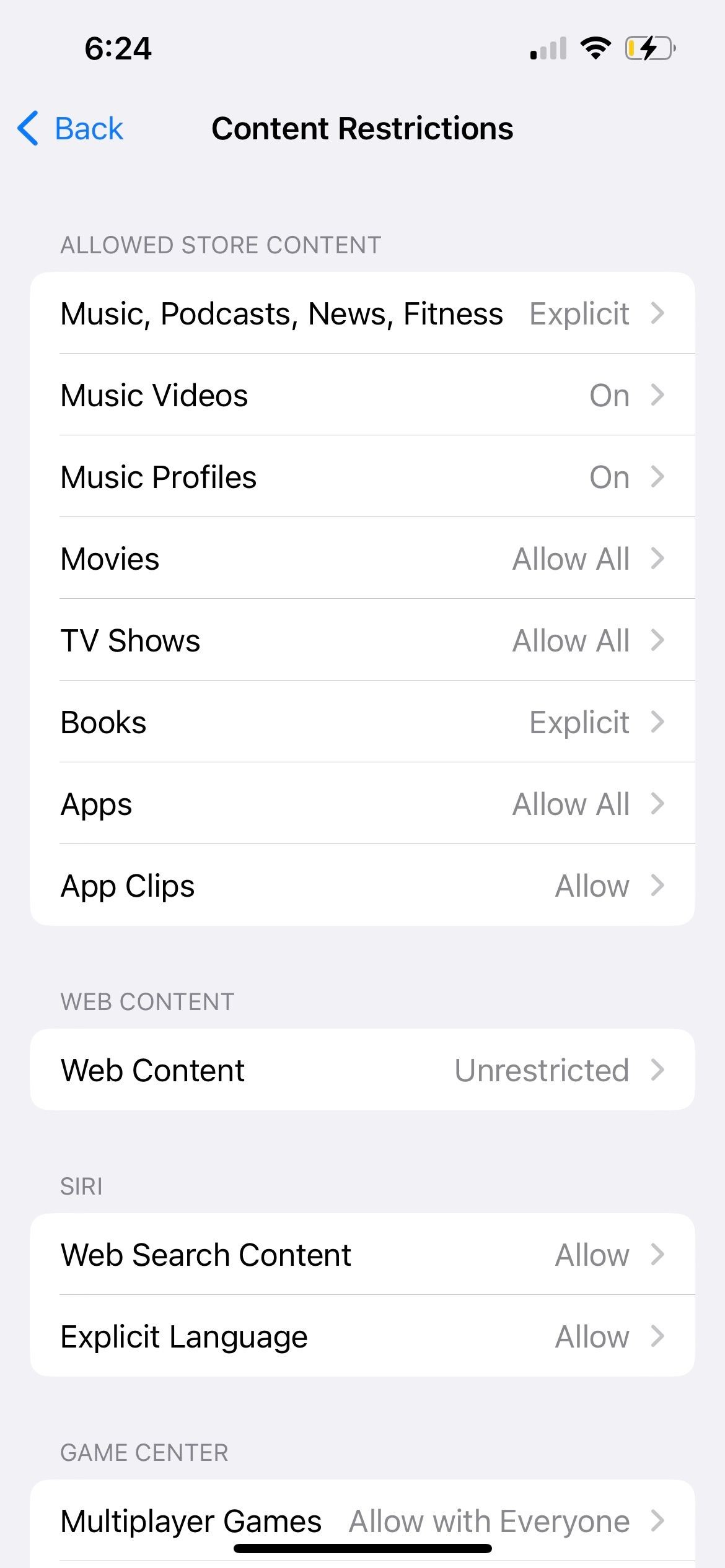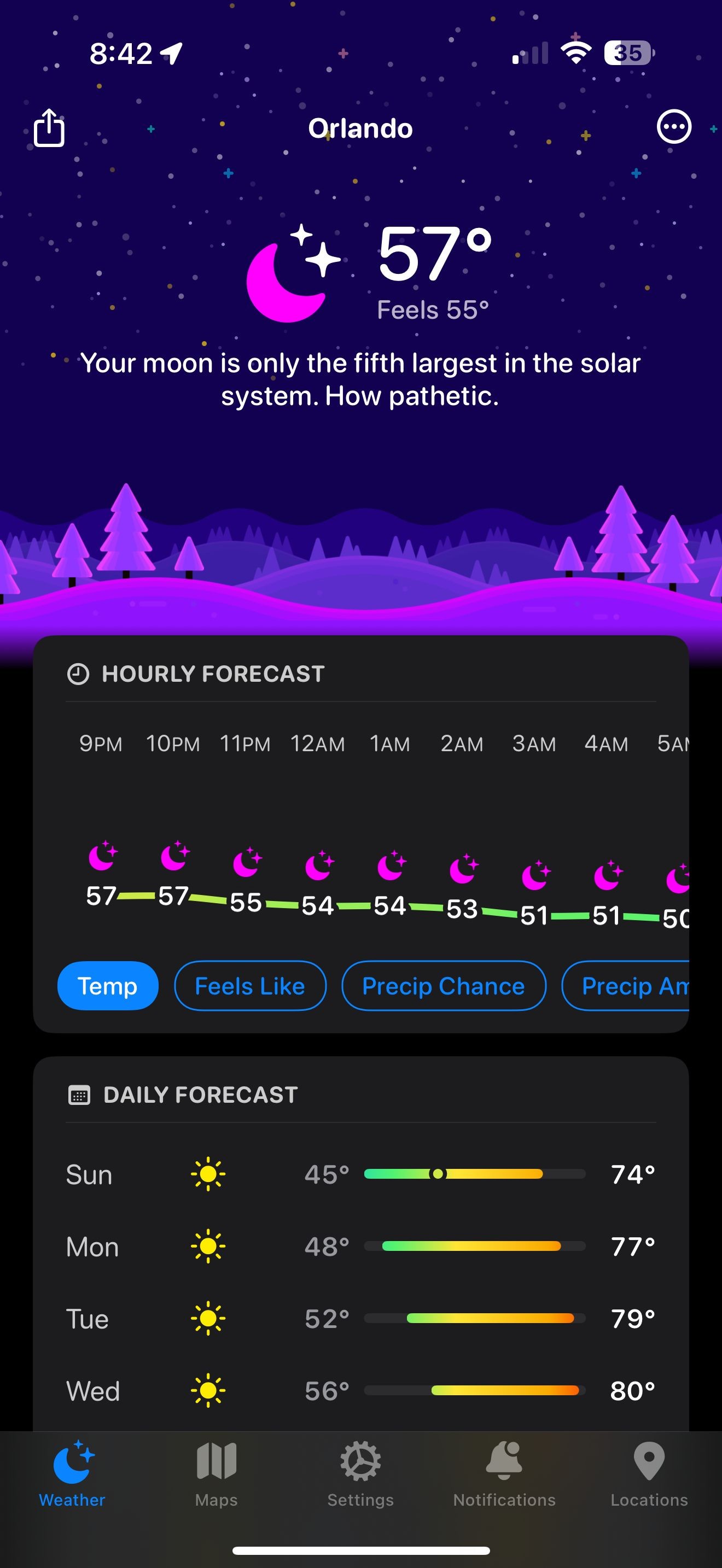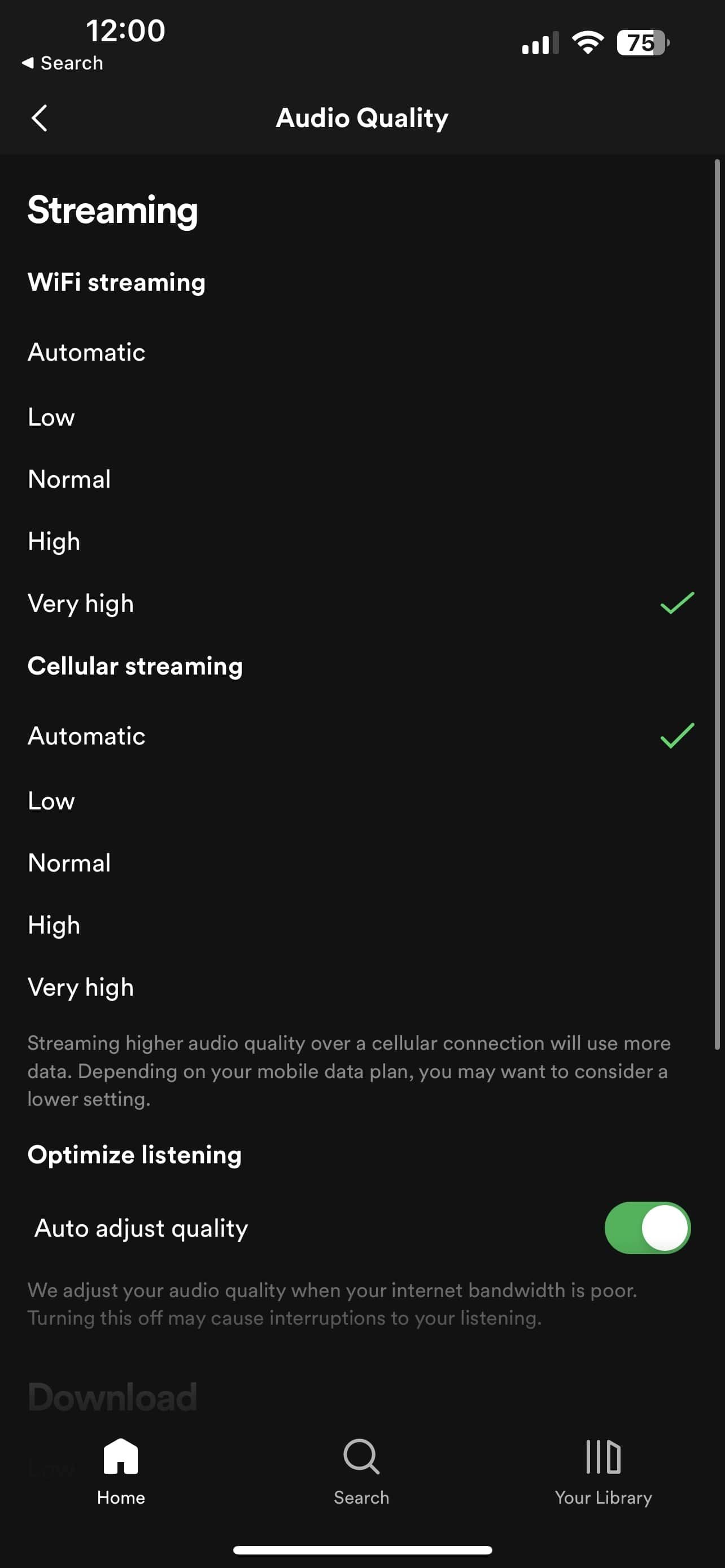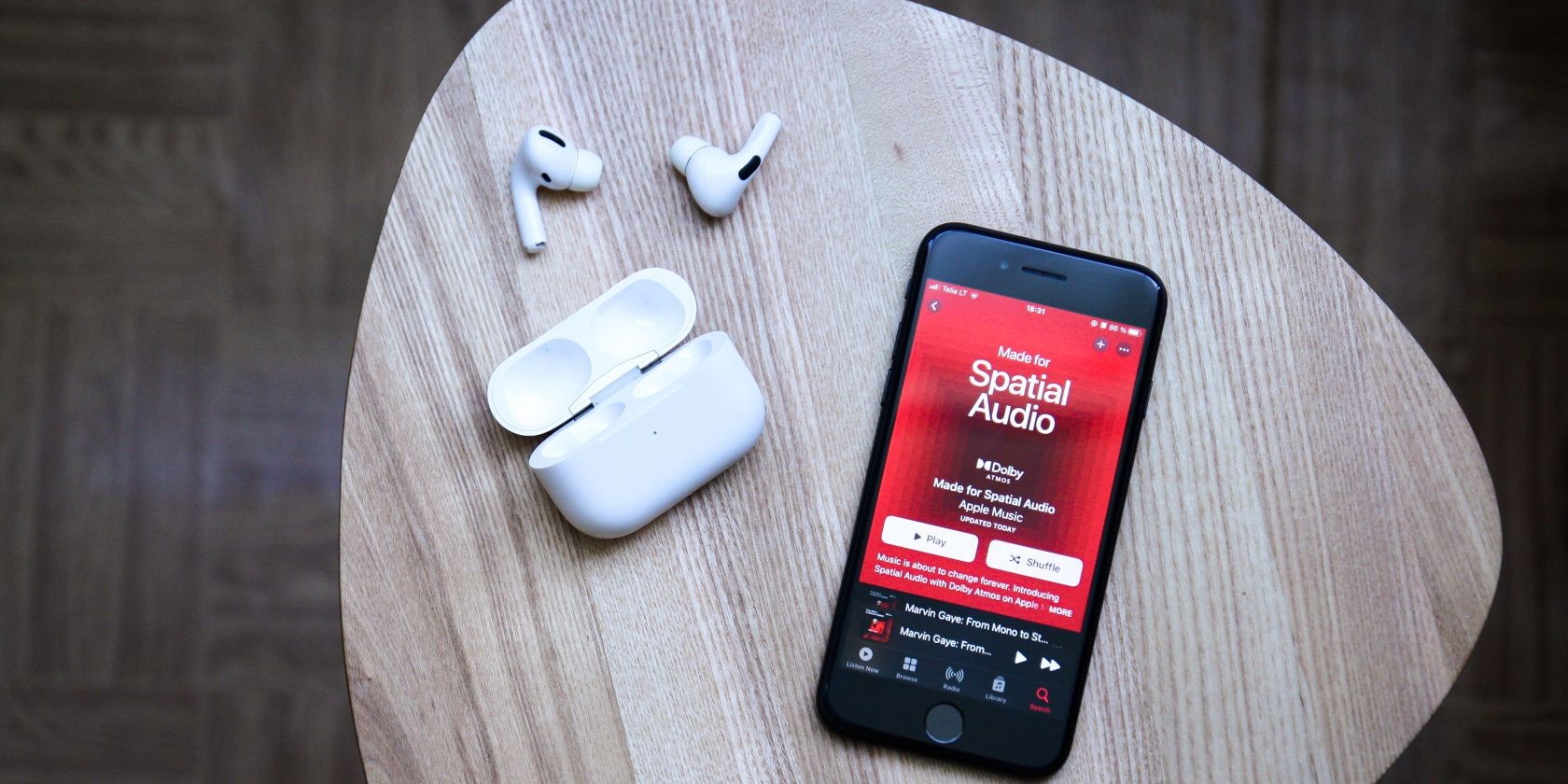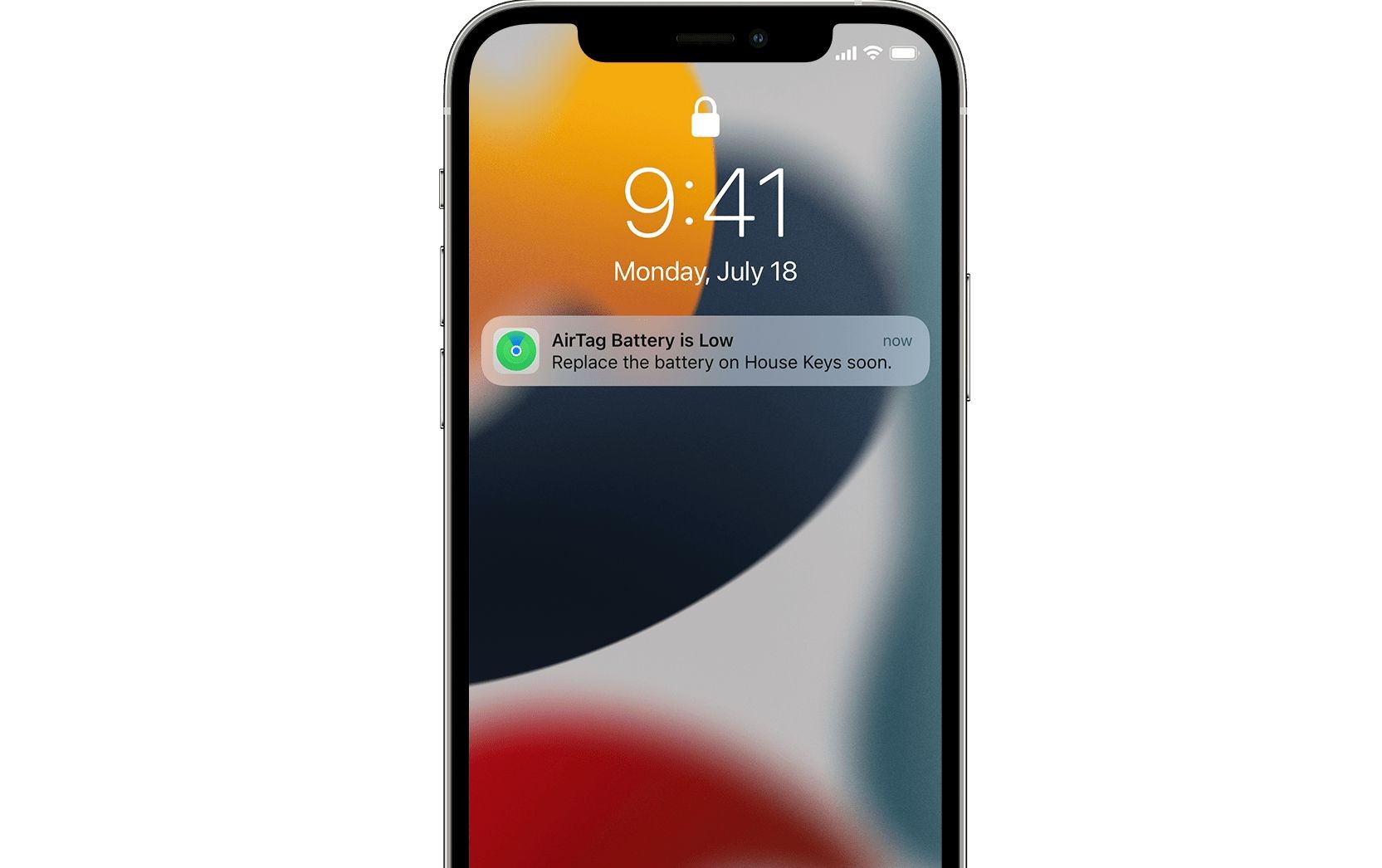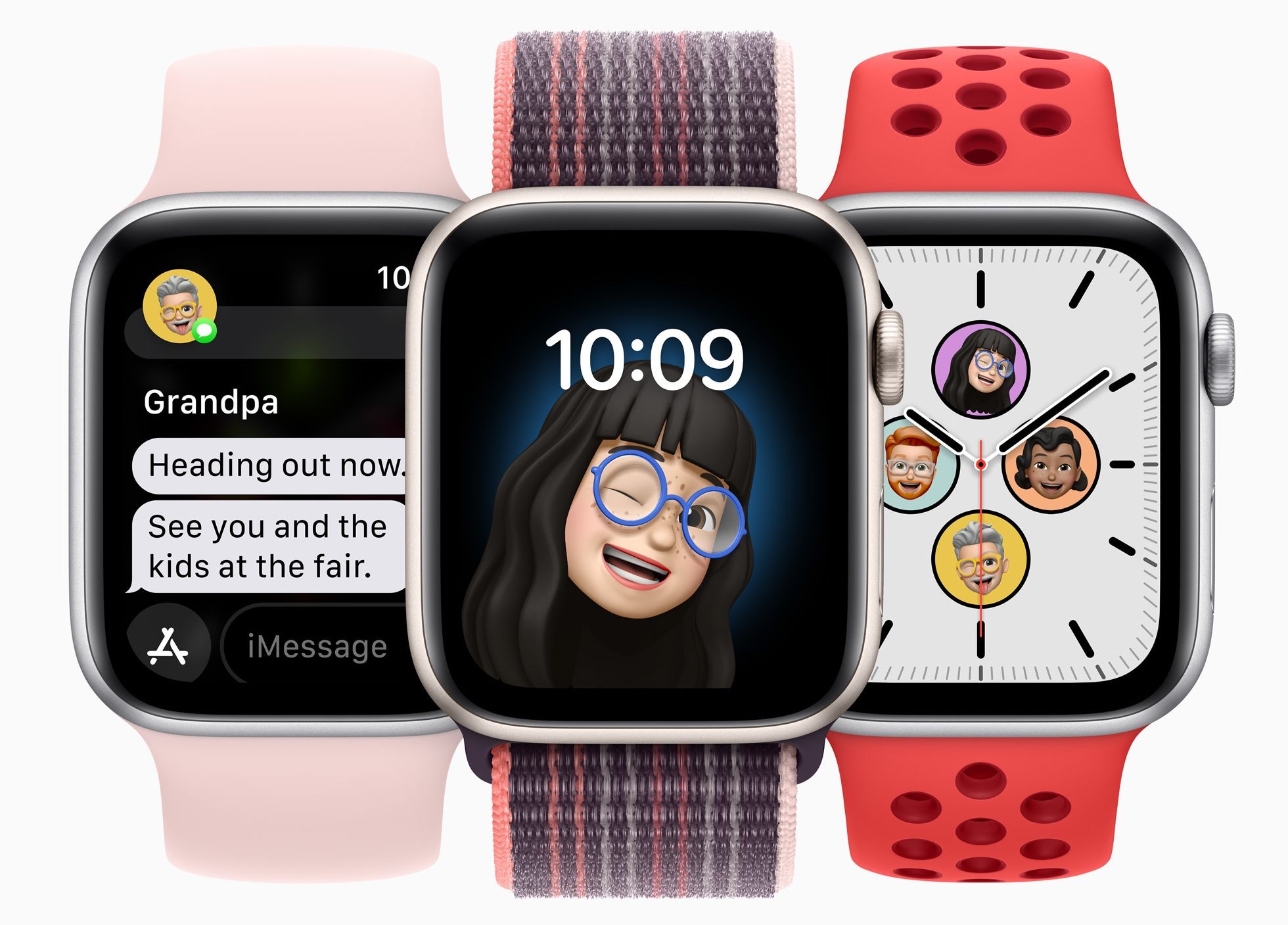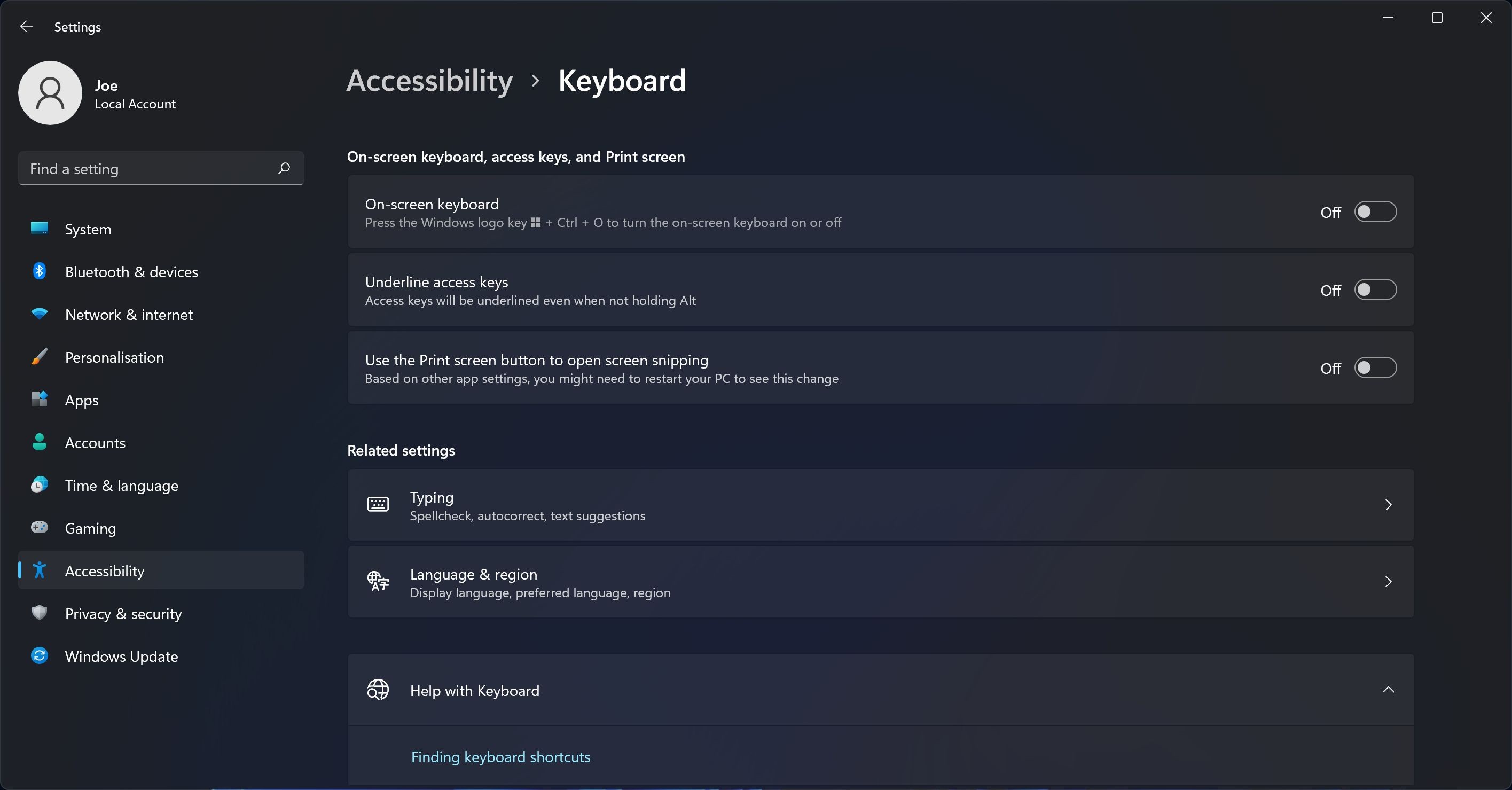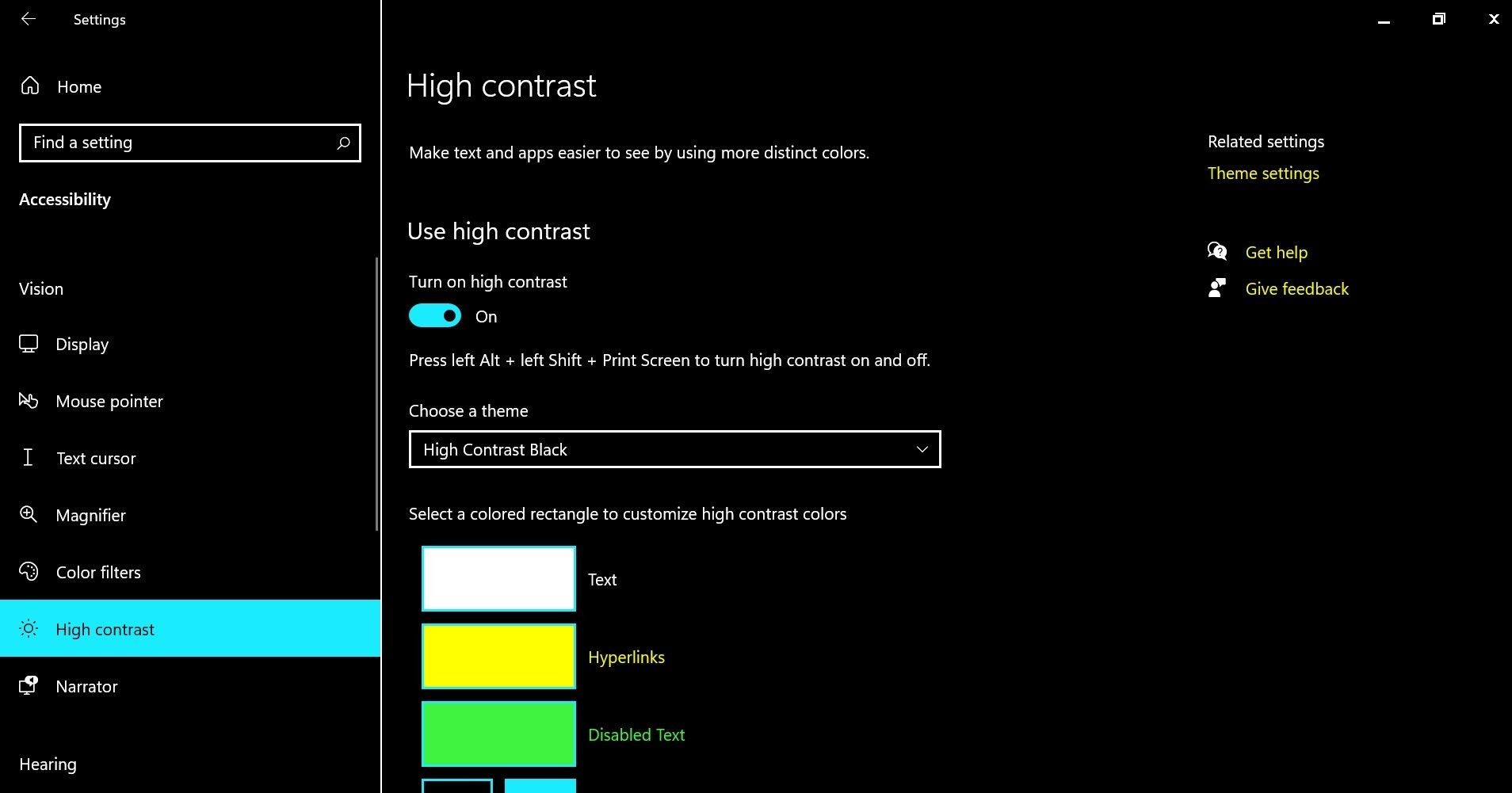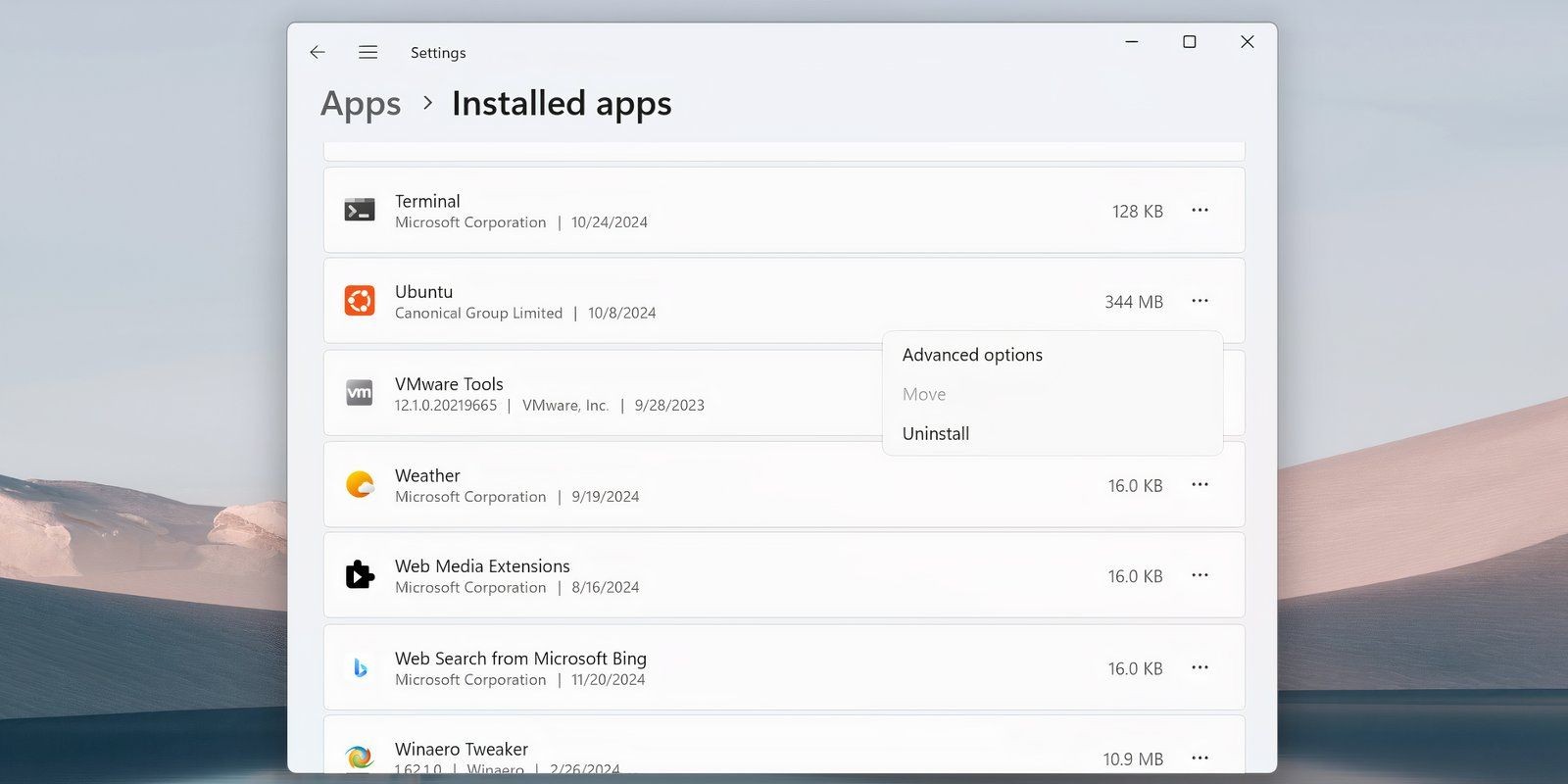Contents
Việc chỉnh sửa ảnh cơ bản trên iPhone luôn dễ dàng và bao gồm cả việc kết hợp ảnh. Trên thực tế, có nhiều cách để kết hợp ảnh trên iPhone. Dưới đây, chúng tôi sẽ hướng dẫn bạn một số cách để đặt hai bức ảnh cạnh nhau trên iPhone hoặc iPad của bạn.
Sử Dụng Ứng Dụng Layout Để Kết Hợp Ảnh Trên iPhone
Một trong những cách tốt nhất để đặt ảnh cạnh nhau trên iPhone là sử dụng ứng dụng Layout miễn phí, một trong những ứng dụng tạo ảnh ghép tốt nhất nhờ giao diện người dùng sạch sẽ, đơn giản và dễ sử dụng. Layout được phát triển bởi đội ngũ Instagram và cung cấp nhiều cách để kết hợp ảnh trên iPhone của bạn.
Tải về: Layout (Miễn phí)
Cách Sử Dụng Layout Để Đặt Hai Bức Ảnh Cạnh Nhau Trên iPhone
Sau khi cài đặt Layout từ App Store, hãy làm theo các bước đơn giản sau để kết hợp ảnh của bạn:
- Trên màn hình chính của ứng dụng, nhấn vào các bức ảnh bạn muốn kết hợp thành một hình ảnh duy nhất.
- Ngay khi bạn bắt đầu chọn ảnh, Layout sẽ hiển thị các bố cục khác nhau ở phía trên. Chọn bố cục bạn ưa thích: cạnh nhau hoặc trên-dưới.
- Bố cục bạn chọn sẽ mở ra ở chế độ toàn màn hình. Nếu muốn, sử dụng các công cụ ở phía dưới màn hình để chỉnh sửa ảnh của bạn. Bạn có thể lật hoặc phản chiếu hình ảnh và thêm đường viền trắng giữa các bức ảnh.
- Nhấn vào Lưu ở góc trên bên phải để lưu ảnh kết hợp của bạn. Layout sẽ lưu ảnh vào ứng dụng Photos.
- Nhấn vào Hoàn tất để đóng chế độ chỉnh sửa trong Layout.
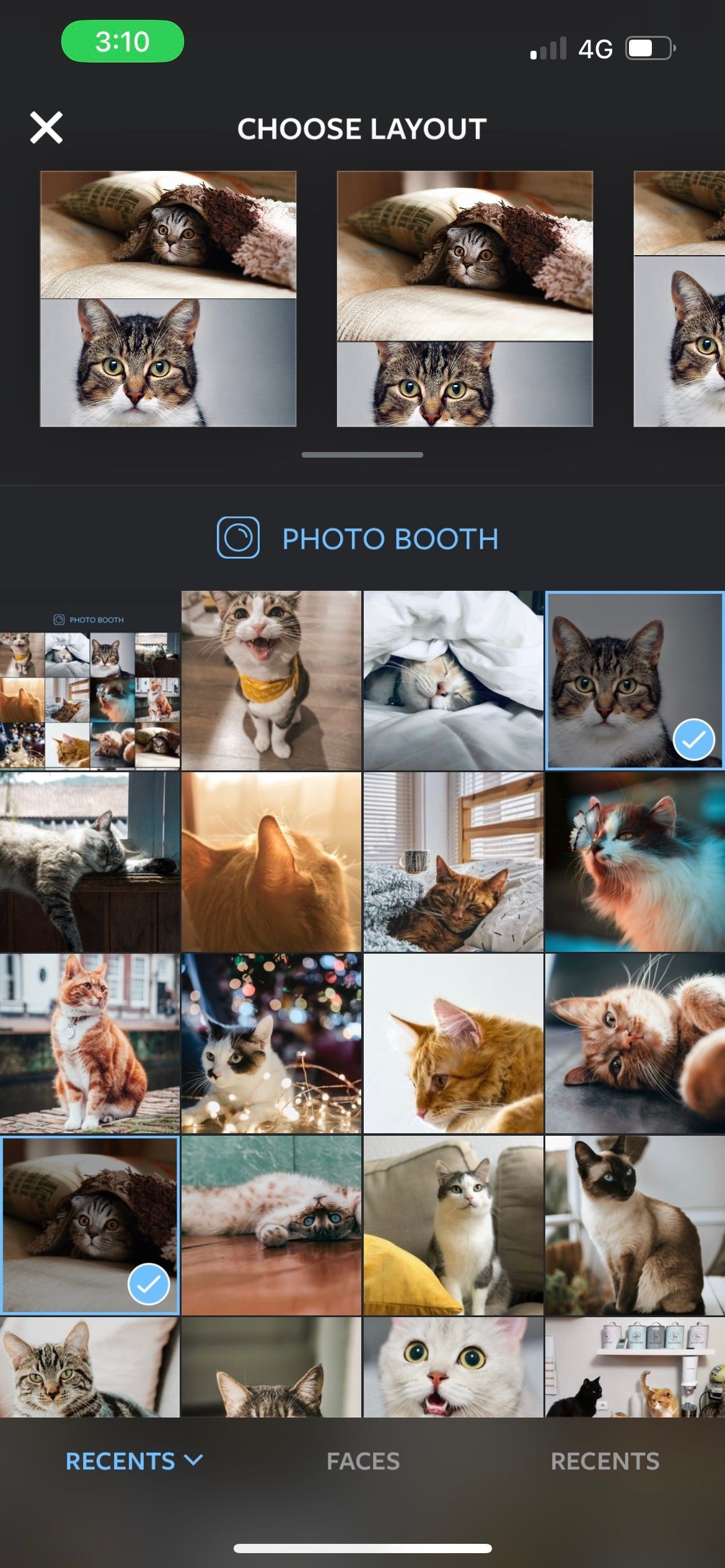 Chọn ảnh để kết hợp trên ứng dụng Layout iPhone
Chọn ảnh để kết hợp trên ứng dụng Layout iPhone
Sử Dụng Shortcuts Để Kết Hợp Ảnh Trên iPhone
Phương pháp đầu tiên, Layout, kết hợp hai bức ảnh trên iPhone để tạo ra một ảnh ghép đơn giản, đẹp mắt. Quá trình này không thể tránh khỏi việc cắt xén hình ảnh, nhưng rất hữu ích nếu bạn muốn làm nổi bật chủ đề trong ảnh của mình.
Nhưng nếu bạn muốn đặt hai bức ảnh cạnh nhau trên iPhone mà không cần cắt xén? Ví dụ, bạn có thể muốn kết hợp hai bức ảnh chân dung để tạo thành một dải ảnh, xếp chồng hai bức ảnh phong cảnh hoặc ghép các ảnh chụp màn hình cạnh nhau trên iPhone. Để làm điều đó, bạn có thể sử dụng phím tắt trên iPhone qua ứng dụng Shortcuts.
Shortcuts là một ứng dụng miễn phí thuộc sở hữu của Apple. Với các phím tắt hữu ích trên iPhone để tự động hóa các công việc hàng ngày, bạn không cần phải tải xuống hàng chục ứng dụng riêng biệt khác để thực hiện các chức năng khác nhau trên iPhone của mình.
Hơn nữa, một khi bạn tạo phím tắt này, bạn sẽ có thể đặt hai bức ảnh cạnh nhau trên iPhone mà không cần ứng dụng của bên thứ ba trong tương lai. Bạn chỉ cần kích hoạt phím tắt để kết hợp ảnh của mình.
Shortcuts được cài đặt sẵn trên iPhone, nhưng nếu bạn không tìm thấy ứng dụng này vì một lý do nào đó, hãy thoải mái tải xuống từ App Store.
Tải về: Shortcuts (Miễn phí)
Cách Tạo Phím Tắt Để Kết Hợp Ảnh Trên iPhone
Để tạo một phím tắt kết hợp hai bức ảnh trên iPhone, nó cần phải có ba hành động. Nó cần chọn ảnh từ ứng dụng Photos, đặt hai bức ảnh cạnh nhau, sau đó lưu ảnh đã ghép vào album bạn chọn.
Sau khi cài đặt ứng dụng Shortcuts trên thiết bị của bạn, hãy làm theo các hướng dẫn chi tiết sau để thiết lập một phím tắt kết hợp hai bức ảnh trên iPhone:
- Khởi chạy ứng dụng Shortcuts. Trên màn hình chính của ứng dụng (tab Shortcuts), nhấn vào biểu tượng dấu cộng (+) để thêm một phím tắt mới.
- Tên mặc định của phím tắt là New Shortcut, hiển thị ở phía trên màn hình. Nhấn vào đó, chọn Đổi tên, và sử dụng một cụm từ mô tả, như Kết Hợp Ảnh, để bạn không bị lạc mất nó trong tương lai. Nhấn Hoàn tất để lưu.
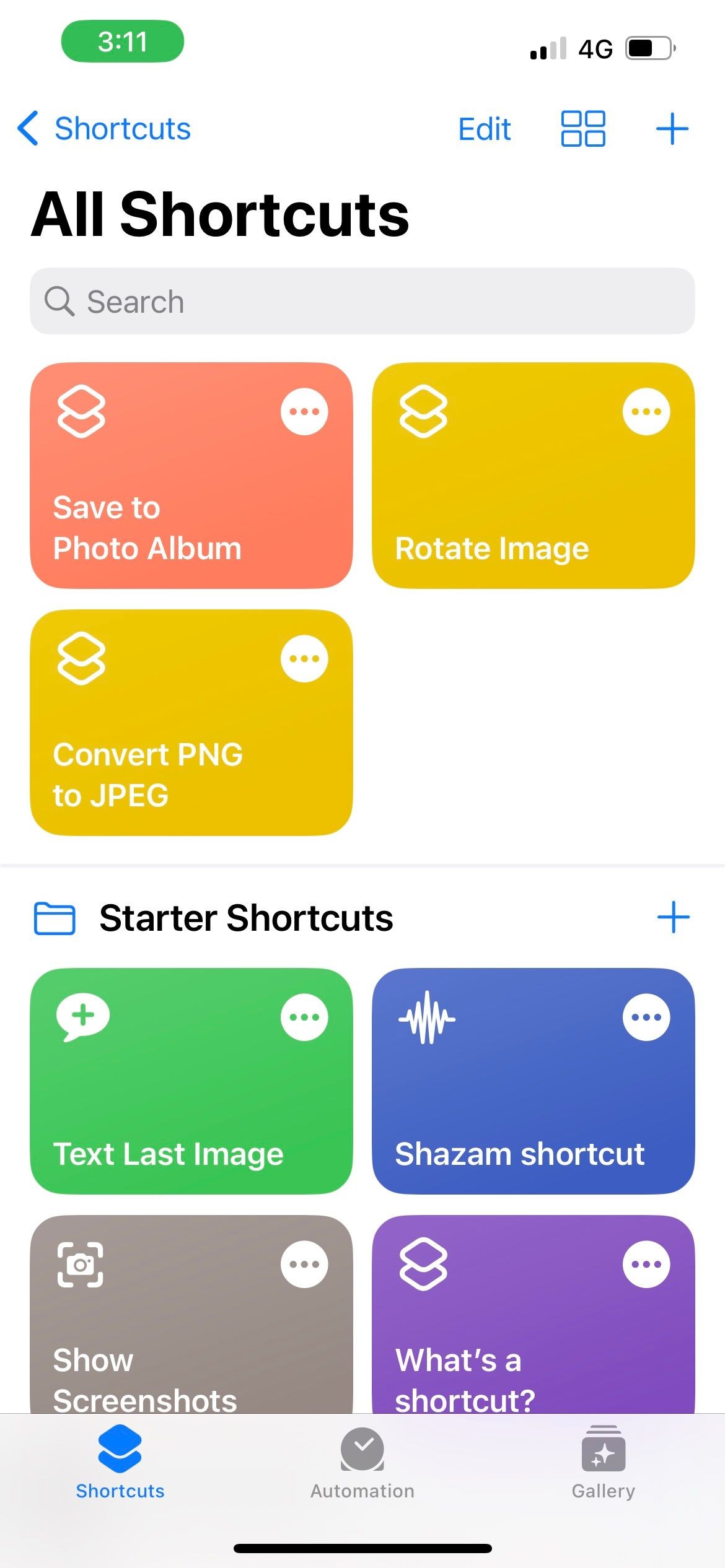 Tab Shortcuts trong ứng dụng Shortcuts iPhone
Tab Shortcuts trong ứng dụng Shortcuts iPhone
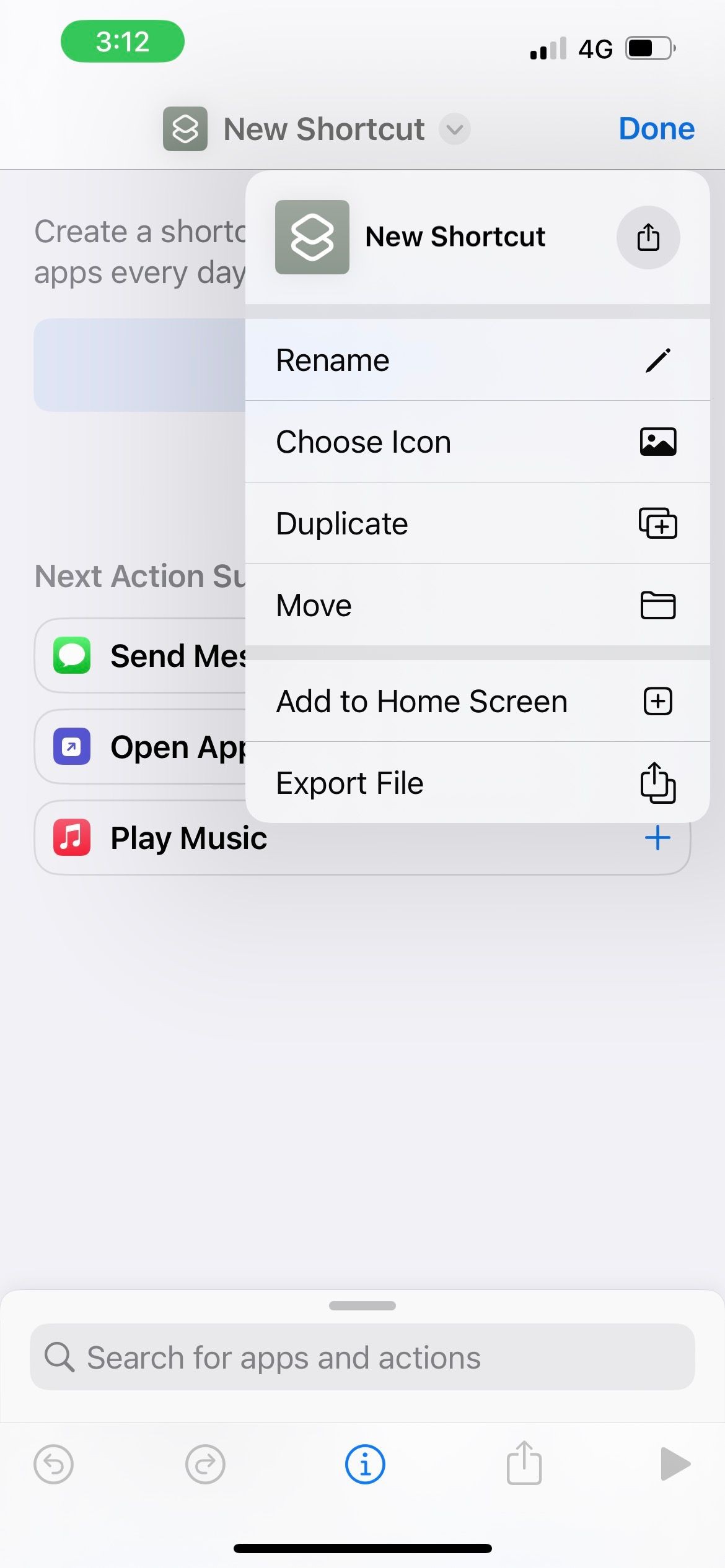 Đổi tên phím tắt trên iPhone
Đổi tên phím tắt trên iPhone
Bây giờ bạn đã thiết lập một phím tắt mới, đến lúc thêm các hành động để kết hợp nhiều ảnh:
- Nhấn Thêm Hành Động. Tìm kiếm Chọn Ảnh và nhấn để thêm làm hành động đầu tiên của phím tắt.
- Sau khi thêm, nhấn vào mũi tên bên cạnh Chọn Ảnh. Bật Chọn Nhiều.
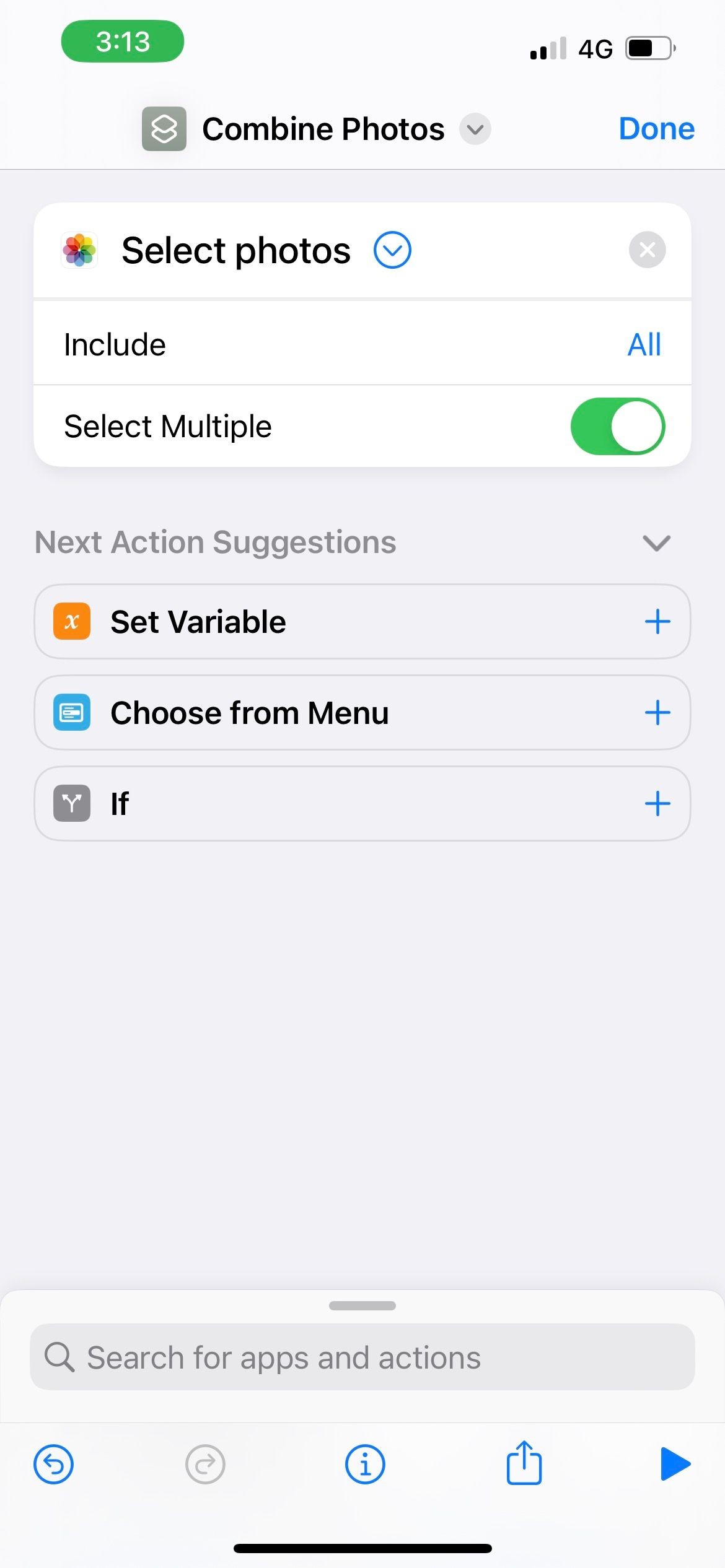 Bật chọn nhiều trong hành động Chọn Ảnh của phím tắt iPhone
Bật chọn nhiều trong hành động Chọn Ảnh của phím tắt iPhone
Sau khi thiết lập hành động đầu tiên, tiếp tục thiết lập để tự động hóa quá trình:
- Tìm kiếm hành động tiếp theo: Kết Hợp Ảnh. Lại nhấn vào tùy chọn đó trong kết quả để thêm vào phím tắt của bạn.
- Hành động mặc định hiển thị là Kết Hợp Ảnh Theo Chiều Ngang. Điều này đặt hai bức ảnh cạnh nhau. Nhấn vào Theo Chiều Ngang và thay đổi thành Theo Chiều Dọc nếu bạn muốn một bức ảnh ở trên và một bức ảnh ở dưới.
- Nếu bạn muốn có khoảng cách giữa các ảnh đã kết hợp, nhấn vào mũi tên bên cạnh Theo Chiều Ngang để có thêm tùy chọn. Nhấn vào 0 và nhập kích thước khoảng cách bạn muốn. Số càng lớn, khoảng cách càng lớn. Nhấn Hoàn tất để lưu.
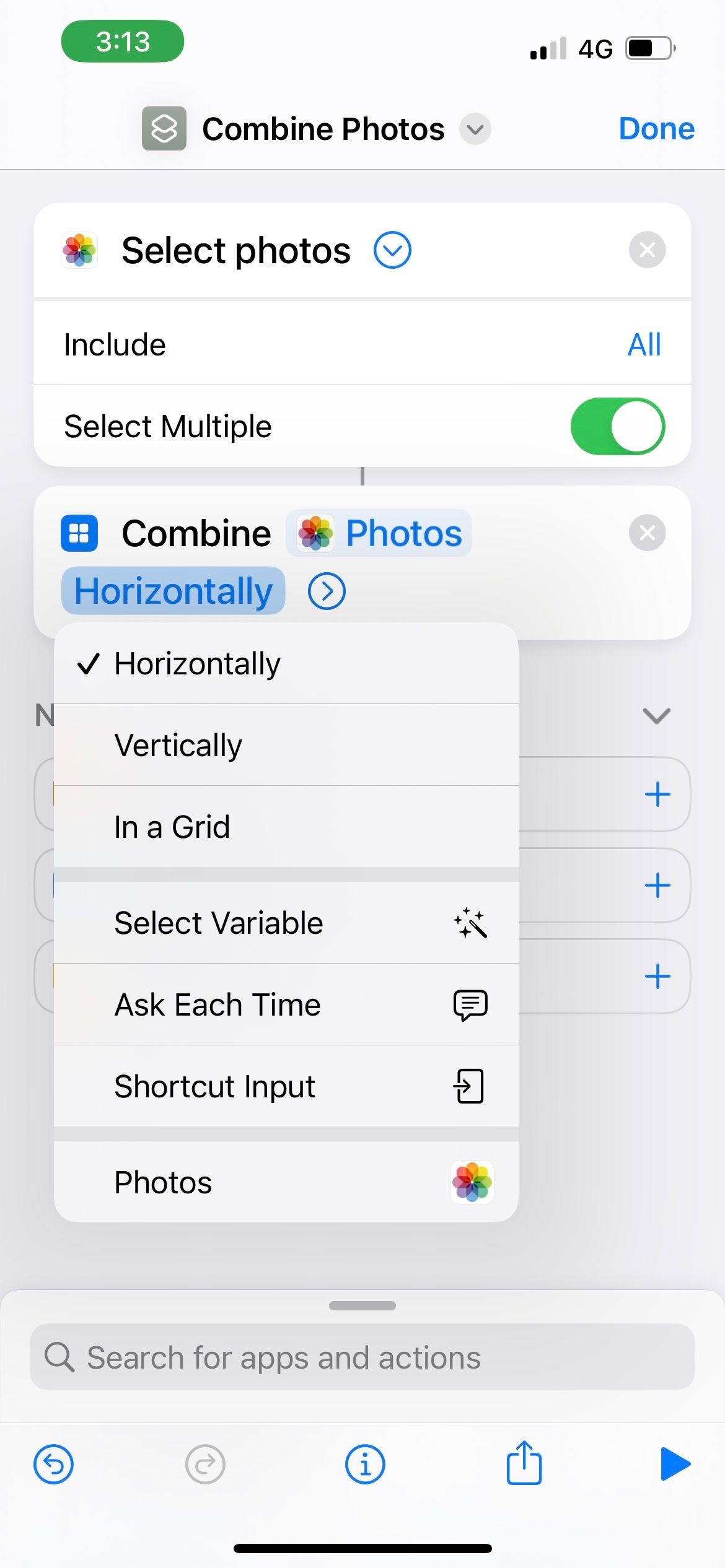 Kết hợp ảnh theo chiều ngang hoặc dọc sử dụng Shortcuts trên iPhone
Kết hợp ảnh theo chiều ngang hoặc dọc sử dụng Shortcuts trên iPhone
Hành động thứ ba sẽ lưu các ảnh bạn đã kết hợp. Đây là cách thêm nó vào tự động hóa Shortcuts của bạn:
- Tìm kiếm hành động: Lưu Vào Album Ảnh. Theo mặc định, hành động này sẽ lưu ảnh kết hợp của bạn trong album Recents của ứng dụng Photos. Nếu bạn thích một album khác, nhấn vào Recents và chọn từ danh sách.
- Nhấn Hoàn tất để lưu phím tắt của bạn.
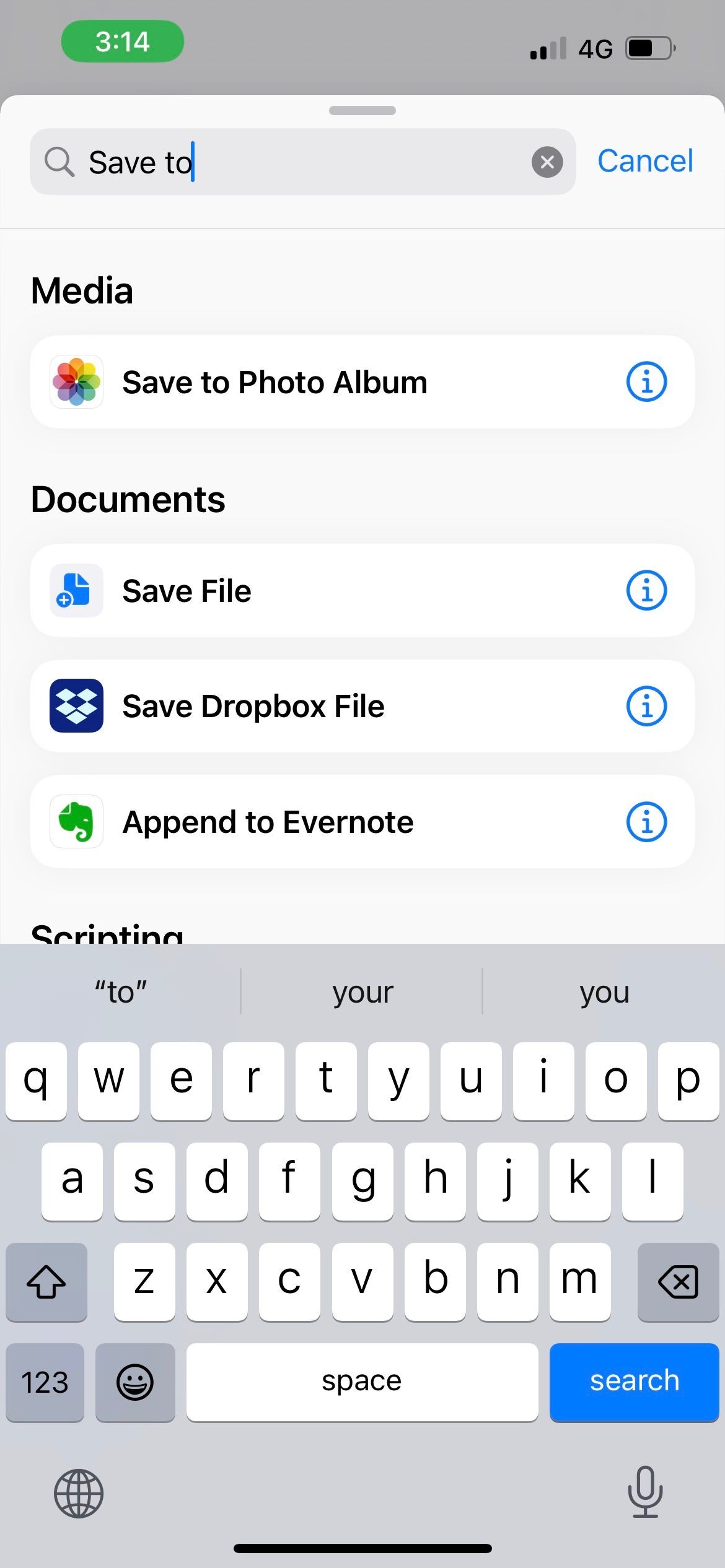 Hành động Lưu Vào Album Ảnh trong phím tắt iPhone
Hành động Lưu Vào Album Ảnh trong phím tắt iPhone
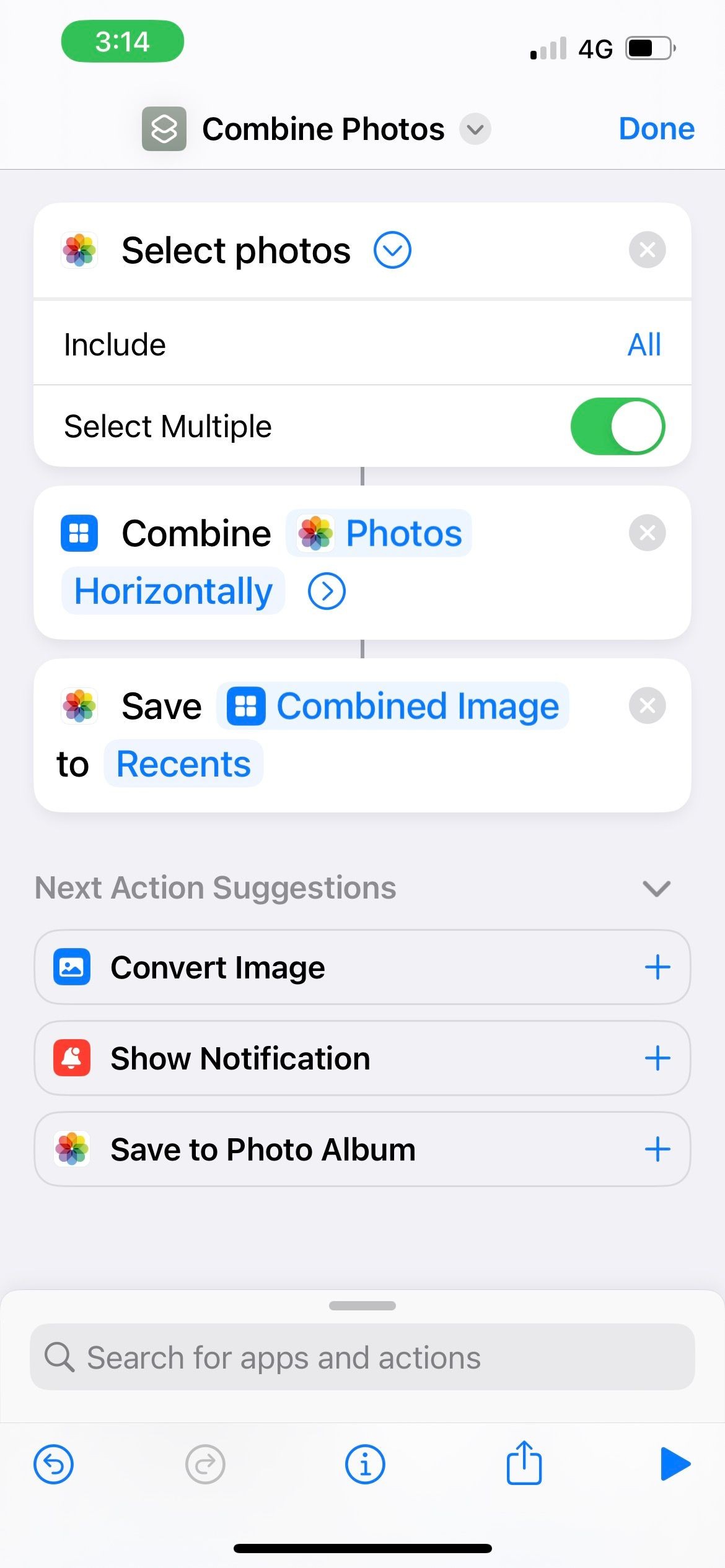 Phím tắt để kết hợp ảnh trên iPhone
Phím tắt để kết hợp ảnh trên iPhone
Cách Sử Dụng Phím Tắt Trên iPhone Để Kết Hợp Ảnh
Sau khi tạo phím tắt ở trên, đây là cách sử dụng nó để đặt hai bức ảnh cạnh nhau trên iPhone của bạn:
- Khởi chạy ứng dụng Shortcuts. Nhấn vào phím tắt Kết Hợp Ảnh của bạn.
- Phím tắt sẽ tự động mở album ảnh của bạn. Bây giờ, chọn các bức ảnh bạn muốn kết hợp và nhấn Thêm.
- Đợi vài giây để phím tắt thực hiện quá trình của nó. Khi bạn thấy dấu kiểm, biết rằng phím tắt đã thành công trong việc kết hợp hai bức ảnh trên iPhone của bạn.
- Quay lại Photos để tìm ảnh đã kết hợp của bạn.
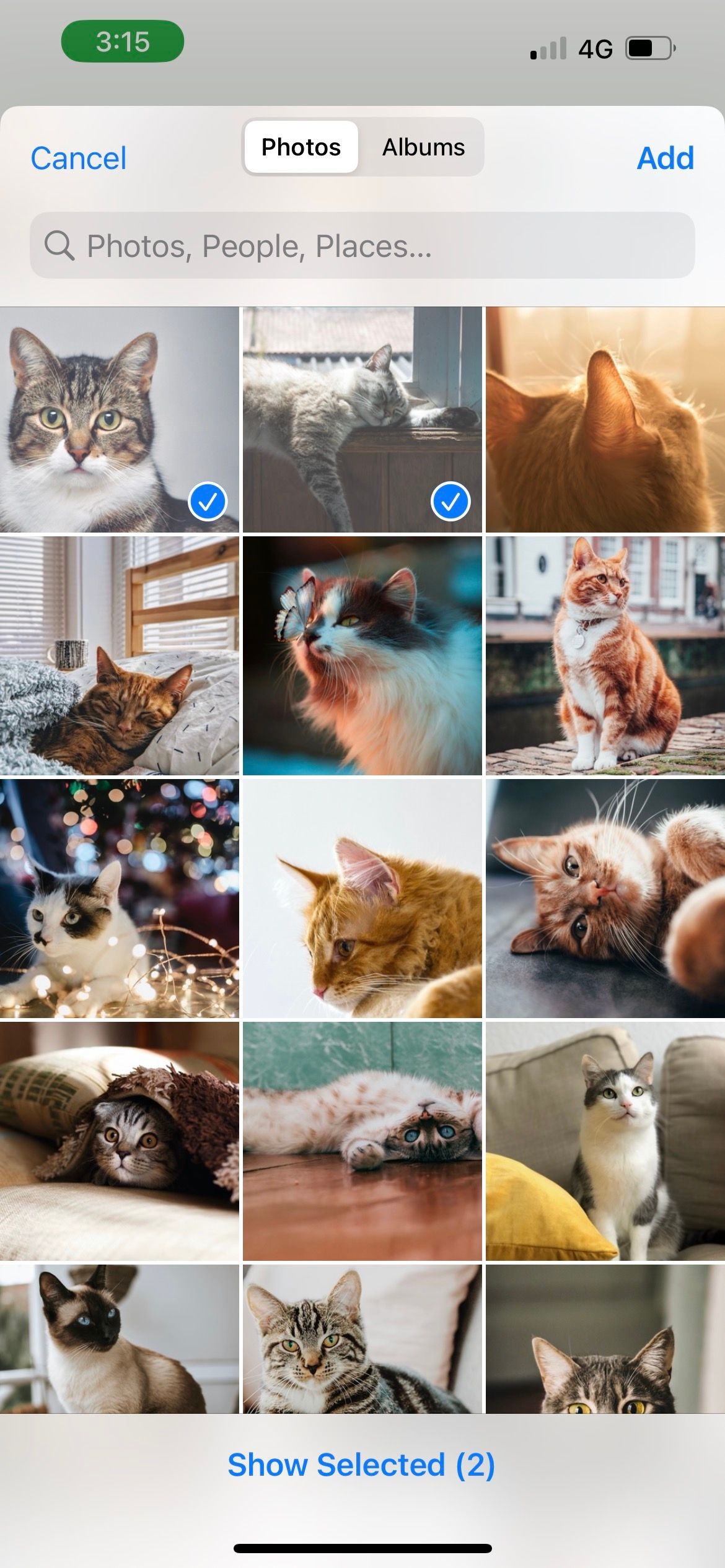 Chọn ảnh để kết hợp sử dụng phím tắt trên iPhone
Chọn ảnh để kết hợp sử dụng phím tắt trên iPhone
Lời khuyên bổ sung, nếu bạn đã sẵn sàng để kết hợp ảnh nhưng nhận thấy rằng tất cả các bức ảnh của bạn đều bị xoay sai cách, bạn có thể khắc phục lỗi này bằng một phím tắt trên iPhone cho phép bạn xoay hàng loạt ảnh trên iPhone—đây là tính năng mà bạn không thể tìm thấy trên bất kỳ ứng dụng chỉnh sửa ảnh nào cho đến nay.
Nếu bạn dự định kết hợp ảnh để ai đó có thể xem chúng một cách thuận tiện, bạn có thể xem xét kết hợp nhiều hình ảnh thành một tệp PDF trên iPhone trước khi gửi tệp đi.
-
Tôi có thể kết hợp nhiều hơn hai bức ảnh trên iPhone không?
- Có, bạn có thể sử dụng các ứng dụng như Layout hoặc Shortcuts để kết hợp nhiều hơn hai bức ảnh.
-
Có cách nào để kết hợp ảnh mà không cần cắt xén không?
- Có, bạn có thể sử dụng phím tắt trên ứng dụng Shortcuts để kết hợp ảnh mà không cần cắt xén.
-
Ứng dụng Layout có miễn phí không?
- Có, ứng dụng Layout hoàn toàn miễn phí và có thể tải xuống từ App Store.
-
Tôi có thể thay đổi khoảng cách giữa các bức ảnh đã kết hợp không?
- Có, bạn có thể điều chỉnh khoảng cách trong ứng dụng Shortcuts khi tạo phím tắt kết hợp ảnh.
-
Phím tắt có thể lưu ảnh kết hợp vào album nào?
- Phím tắt có thể lưu ảnh kết hợp vào bất kỳ album nào bạn chọn trong ứng dụng Photos.
-
Có cách nào để xoay hàng loạt ảnh trước khi kết hợp không?
- Có, bạn có thể sử dụng phím tắt trên iPhone để xoay hàng loạt ảnh trước khi kết hợp chúng.
-
Tôi có thể kết hợp ảnh thành tệp PDF không?
- Có, bạn có thể sử dụng các công cụ trên iPhone để kết hợp nhiều hình ảnh thành một tệp PDF.
Tạp Chí Mobile đã cung cấp cho bạn những thông tin chi tiết và hữu ích về cách kết hợp ảnh trên iPhone. Để khám phá thêm nhiều mẹo và thủ thuật liên quan đến iPhone, hãy truy cập chuyên mục Điện Thoại Iphone.
Đặt Ảnh Cạnh Nhau Dễ Dàng Trên iPhone
Như bạn thấy, không cần phải học kỹ năng chỉnh sửa ảnh phức tạp khi bạn muốn kết hợp ảnh trên iPhone. Ngay cả khi bạn cần kết hợp hơn hai bức ảnh lần sau, bạn vẫn có thể áp dụng các bước tương tự để dễ dàng ghép tất cả các bức ảnh đã chọn vào một.
Với hai phương pháp dễ sử dụng được trình bày ở trên, bạn có thể nhanh chóng và thuận tiện đặt hai bức ảnh cạnh nhau trên iPhone. Việc kết hợp ảnh trước khi chỉnh sửa cũng giúp đảm bảo rằng các chỉnh sửa bạn áp dụng sẽ giống nhau cho cả hai bức ảnh!